NetBeans中连接MySQL数据库.pdf
2.虚拟产品一经售出概不退款(资源遇到问题,请及时私信上传者)
在本教程中,我们将深入探讨如何使用NetBeans IDE连接到MySQL数据库。你需要确保已经安装了以下必要的软件:NetBeans IDE 5.5或更高版本、Java SE Development Kit (JDK) 5.0及以上、MySQL数据库以及MySQL的JDBC驱动。如果你还没有安装,可以从提供的链接下载并进行安装。 在安装和配置MySQL数据库的过程中,按照以下步骤操作: 1. 运行MySQL的安装向导,接受默认设置。 2. 在安装完成后,勾选“Configure the MySQL Server Now”以启动服务器配置向导。 3. 选择标准配置,确保“Include Bin Directory in Windows PATH”被选中,以便于执行MySQL服务。 4. 设置超级用户(root)的密码,例如“nbuser”。 5. 执行向导以启动服务器实例。MySQL的根目录下有多个子目录,如bin(包含运行工具和脚本)、data(包含数据库实例和数据)、Docs(参考手册)、share(本地化文件)以及my.ini(配置文件,记录了端口、路径等信息)。 创建一个新的数据库实例: 1. 通过“开始”菜单启动MySQL命令行客户端。 2. 输入之前设定的超级用户密码。 3. 在MySQL监视器中,输入`CREATE DATABASE MyNewDatabase;`创建新数据库。 4. 验证数据库是否已创建,输入`SHOW DATABASES;`,你应该能看到新创建的数据库“MyNewDatabase”。 接下来,在NetBeans IDE中注册MySQL数据库: 1. 添加数据库驱动:转到IDE的“运行时”窗口,找到“数据库”查看器。在这里,你可以管理数据库连接、查看当前连接、添加驱动等。通过“数据库”查看器,你可以将MySQL驱动添加到IDE中。 2. 创建数据库连接:点击“数据库”查看器中的“添加驱动”,然后根据提示提供MySQL JDBC驱动的位置,通常是mysql-connector-java-x.x.x.jar文件。 3. 创建连接:添加完驱动后,点击“新建连接”,输入数据库的相关信息,如主机名、端口、用户名、密码以及数据库名称(这里是“MyNewDatabase”)。 现在,你已经成功地在NetBeans IDE中建立了到MySQL数据库的连接,可以通过数据库查看器进行各种操作,如创建数据表、插入数据、执行SQL查询等。这使得在IDE内进行数据库管理和应用程序开发变得非常方便。 对于初学者而言,理解数据库连接的过程和IDE提供的工具功能非常重要,这有助于提升开发效率并降低出错的可能性。继续学习和实践,你将能更熟练地使用NetBeans IDE与MySQL数据库进行交互,构建出高效且可靠的Web应用程序。
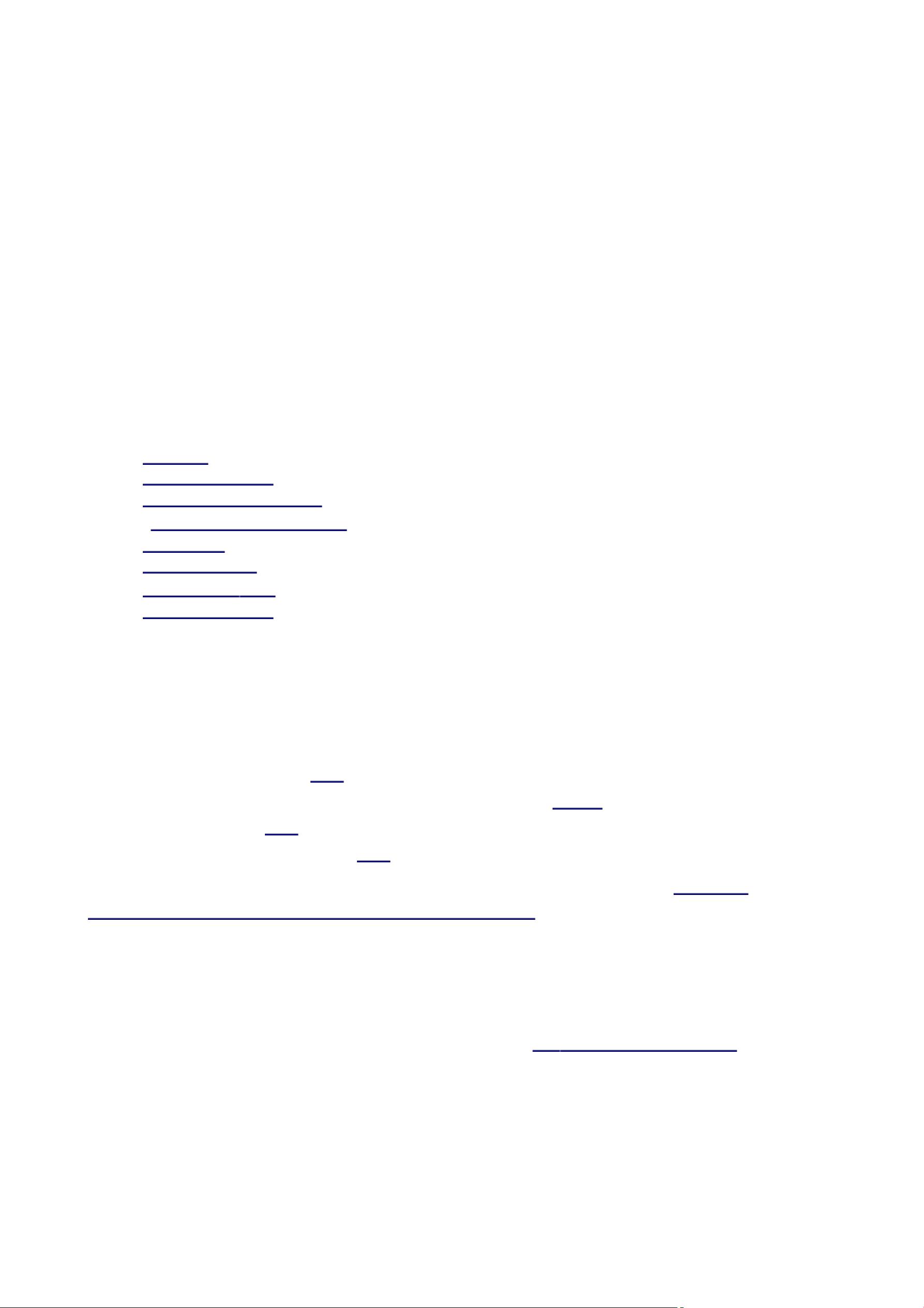

- 粉丝: 0
- 资源: 6万+
 我的内容管理
展开
我的内容管理
展开
 我的资源
快来上传第一个资源
我的资源
快来上传第一个资源
 我的收益 登录查看自己的收益
我的收益 登录查看自己的收益 我的积分
登录查看自己的积分
我的积分
登录查看自己的积分
 我的C币
登录后查看C币余额
我的C币
登录后查看C币余额
 我的收藏
我的收藏  我的下载
我的下载  下载帮助
下载帮助

 前往需求广场,查看用户热搜
前往需求广场,查看用户热搜最新资源


 信息提交成功
信息提交成功